oppo旧机数据怎么快速导入新手机?详细步骤在这里
将OPPO手机更换为新手机时,数据迁移是用户最关心的问题之一,OPPO提供了多种便捷的数据传输方式,支持不同场景下的需求,无论是同品牌OPPO手机之间的迁移,还是从其他品牌安卓/iOS设备迁入,都能找到合适的解决方案,以下将详细介绍OPPO新手机数据迁移的具体方法、操作步骤及注意事项,帮助用户顺利完成数据转移。
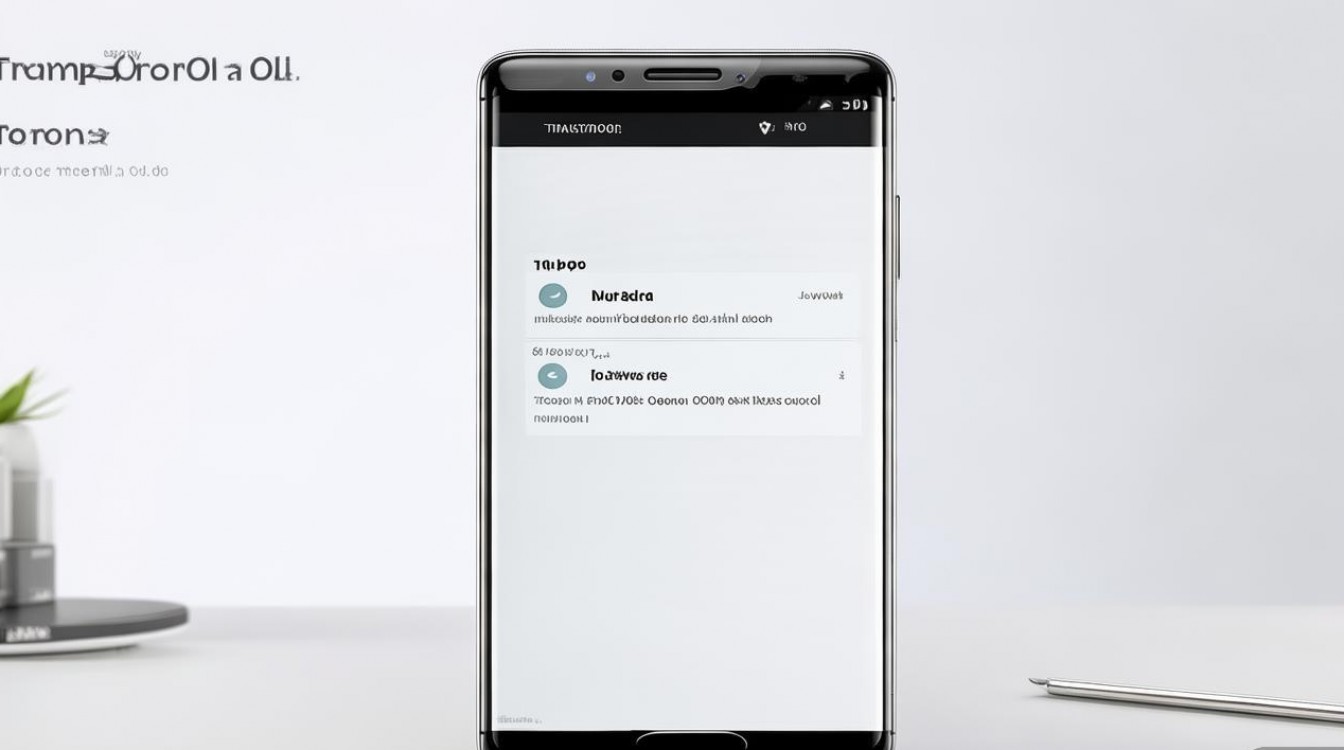
OPPO手机互传:OPPO官方专属高速迁移工具
OPPO手机互传是OPPO官方推出的数据传输服务,支持OPPO手机之间的快速数据迁移,无需连接电脑,通过Wi-Fi直连即可完成,传输速度快且稳定,该功能适用于图片、视频、联系人、短信、通话记录、日历、系统设置、部分应用数据等内容的迁移。
操作步骤:
- 准备工作:确保新旧OPPO手机均已连接至同一Wi-Fi网络,且电量不低于50%,避免传输过程中断电导致数据丢失。
- 开启互传功能:
- 在旧手机上进入【设置】>【其他无线连接】>【OPPO手机互传】,开启开关并记录显示的名称(如“OPPO_R11s”)。
- 在新手机上同样进入【设置】>【其他无线连接】>【OPPO手机互传】,开启开关并搜索附近的设备,找到旧手机的名称后点击连接。
- 选择传输内容:连接成功后,旧手机会显示可选的数据类型(如“联系人”“短信”“照片”等),根据勾选需要迁移的内容,点击【开始传输】。
- 等待传输完成:新手机将接收数据,传输过程中保持两台手机距离不宜过远,避免Wi-Fi信号中断,传输完成后,新手机会提示“数据迁移成功”,部分应用可能需要手动重新登录账号。
注意事项:
- 传输距离建议在10米以内,确保信号稳定。
- 部分第三方应用(如微信、游戏等)的聊天记录或游戏进度需通过应用内迁移功能单独处理。
- 若传输失败,可尝试重启两台手机后重新连接,或检查Wi-Fi网络是否正常。
云服务备份与恢复:跨设备数据同步
OPPO云服务支持将手机数据备份至云端,再在新设备上登录同一账号恢复,适用于OPPO手机与其他品牌安卓设备、iOS设备之间的迁移,尤其适合需要长期备份或跨平台迁移的用户。
备份操作(旧手机):
- 登录OPPO账号:进入【设置】>【OPPO云服务】,使用已有账号登录或注册新账号。
- 开始备份:点击【数据备份】,选择需要备份的内容(如联系人、短信、相册、备忘录、Wi-Fi密码等),勾选后点击【立即备份】。
- 等待备份完成:根据数据量大小,备份可能需要数分钟至数小时,建议在Wi-Fi环境下操作。
恢复操作(新手机):
- 登录同一OPPO账号:在新手机上登录与旧手机相同的OPPO账号。
- 进入云服务:打开【设置】>【OPPO云服务】,点击【数据恢复】。
- 选择恢复内容:勾选需要恢复的数据类型,点击【恢复】即可将云端数据同步至新手机。
注意事项:
- 云服务免费存储空间有限(如5GB),大容量数据(如高清视频)需升级至付费会员。
- 恢复数据前,确保新手机有足够的存储空间,否则可能导致恢复失败。
- 部分应用数据(如微信聊天记录)需通过微信自带的“备份与恢复”功能迁移。
第三方应用迁移:社交与游戏数据专项迁移
对于微信、QQ、王者荣耀等高频使用应用,OPPO提供了应用内迁移功能,或支持通过官方工具单独迁移聊天记录和游戏进度。
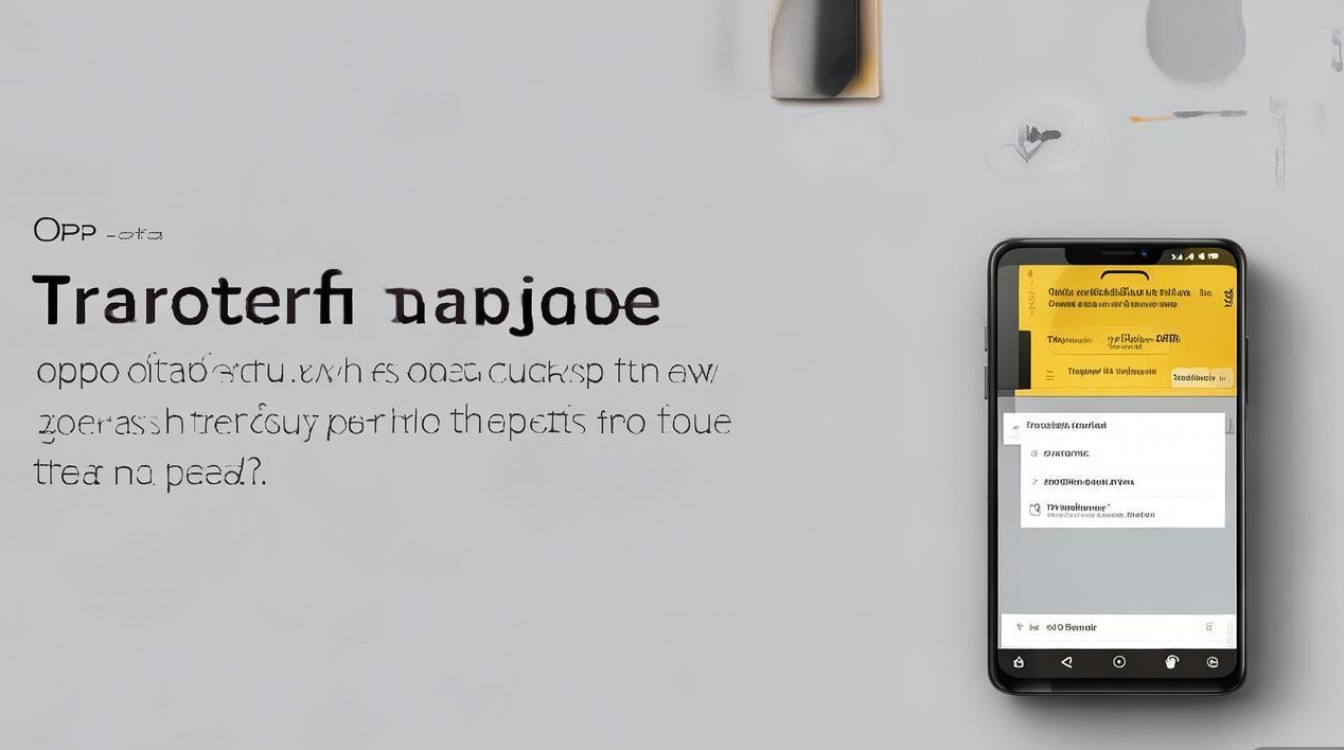
以微信为例:
- 旧手机操作:打开微信,进入【我】>【设置】>【聊天】>【聊天记录备份与迁移】,选择【迁移聊天记录到另一台设备】,勾选需要迁移的聊天记录,点击【下一步】。
- 新手机操作:在新手机上登录同一微信账号,在旧手机上点击【发送】,通过扫码或搜索设备名连接两台手机,等待传输完成。
- 其他应用:如QQ、抖音等应用通常在“设置”或“通用”中提供“聊天记录迁移”“备份与恢复”功能,操作流程类似。
注意事项:
- 应用内迁移需两台设备靠近,且蓝牙或Wi-Fi连接正常。
- 部分应用(如微信)仅支持迁移最近一定时间内的聊天记录,长期记录需提前备份至云端。
其他迁移方式:电脑辅助与传统方法
若上述方法不适用,还可通过电脑或存储卡进行数据迁移,适用于少量文件或特殊格式数据的传输。
通过电脑迁移:
- 使用数据线将旧手机连接至电脑,选择“文件传输模式”。
- 复制旧手机中的照片、视频、文档等文件至电脑,再将文件拷贝至新手机。
- 联系人可通过导出为.vcf格式(在通讯录应用中选择“导入/导出”>“导出联系人至存储设备”),再在新手机中导入。
通过存储卡迁移:
- 将旧手机的存储卡取出,插入新手机(若新手机为双卡槽,需确认存储卡兼容性)。
- 通过文件管理器复制存储卡内的文件至新手机本地存储,或直接在新手机中访问存储卡数据。
注意事项:
- 电脑迁移需确保新旧手机均支持USB调试模式(部分品牌需开启)。
- 存储卡迁移前需备份存储卡数据,避免格式化导致丢失。
迁移后的检查与优化
数据迁移完成后,建议进行以下操作:
- 核对数据完整性:检查联系人、照片、短信等关键数据是否全部迁移成功。
- 更新应用与系统:进入新手机的【应用商店】更新应用,检查系统更新以优化体验。
- 清理旧手机数据:确认数据无遗漏后,在旧手机中恢复出厂设置(进入【设置】>【系统管理】>【重置选项】),避免隐私泄露。
相关问答FAQs
Q1:OPPO手机互传时提示“连接失败”怎么办?
A:连接失败可能由以下原因导致:① 两台手机未连接同一Wi-Fi网络,请确保在同一网络下重试;② 距离过远导致信号弱,建议将两台手机靠近至1米内;③ 互传功能未开启,检查两台手机的【设置】中是否已开启OPPO手机互传;④ 部分系统版本可能存在兼容性问题,尝试更新系统版本后重试。
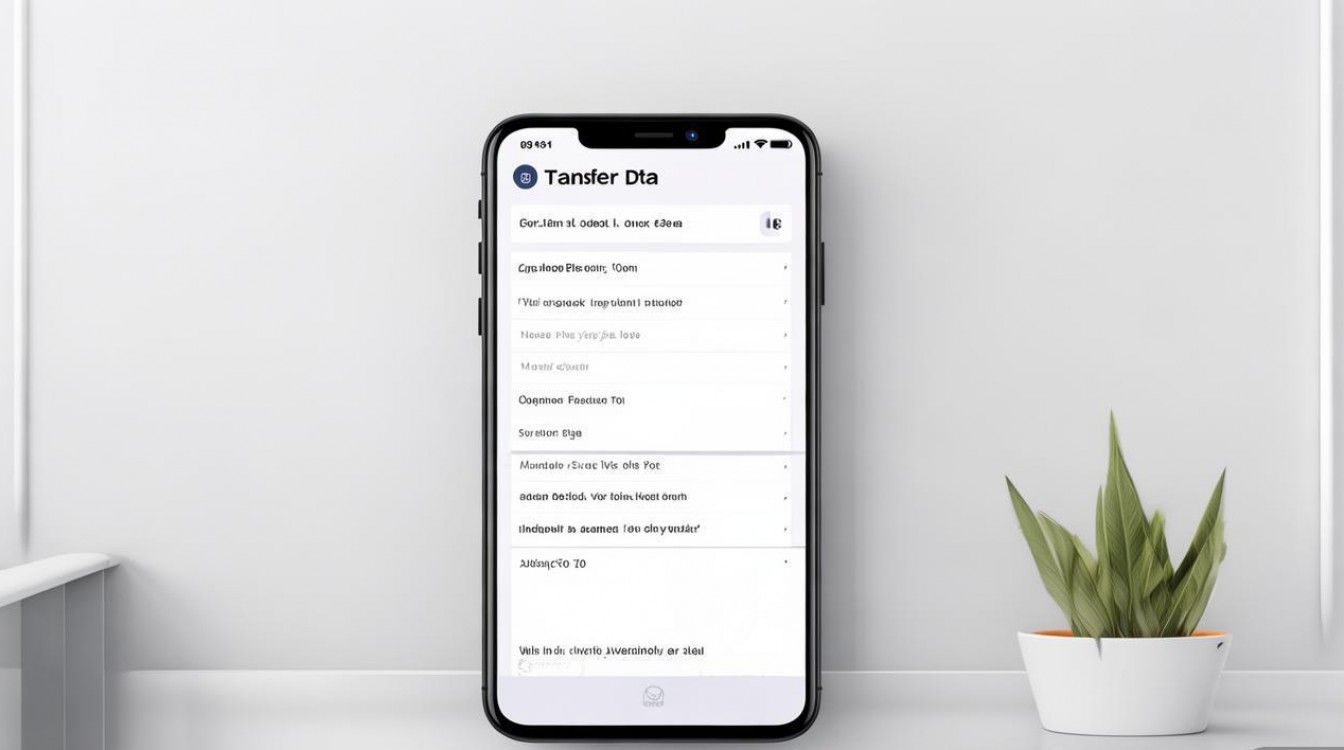
Q2:从iOS设备迁移数据到OPPO新手机,照片和联系人怎么传?
A:① 照片迁移:在iPhone上打开【设置】>【通用】>【传输或还原iPhone】,选择“从iCloud云备份”或“直接从iPhone传输”,连接新手机后按提示操作;或通过电脑将iPhone照片导入后,再拷贝至OPPO手机。② 联系人迁移:在iPhone上进入【设置】>【邮件】>【通讯录】,开启“iCloud通讯录”同步,然后在OPPO手机上登录同一Apple ID,通过【设置】>【联系人】>【导入iPhone通讯录】完成迁移,部分OPPO机型也支持“手机克隆”功能(需在应用商店下载),可直接从iPhone迁移联系人、照片等数据。
版权声明:本文由环云手机汇 - 聚焦全球新机与行业动态!发布,如需转载请注明出处。



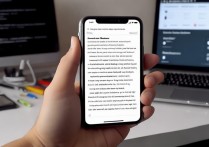

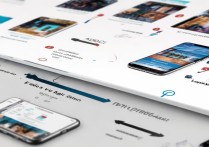
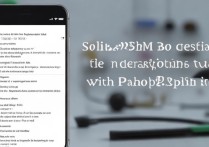





 冀ICP备2021017634号-5
冀ICP备2021017634号-5
 冀公网安备13062802000102号
冀公网安备13062802000102号